1、点击主界面左边的【新增项目】按钮,就会打开下图的对话窗口,直接输 入项目名称,系统就会自动将项目文件建立在基本信息窗口中设置的项目 路径下,你也可以选择一个目录保存。
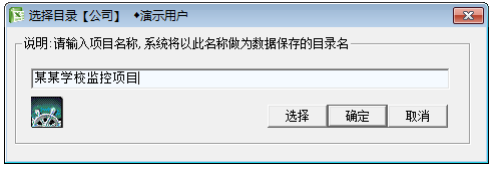
2、点【确定】按钮后就会打开新建子项目的窗口。输入子项 目名称后点【确定】按钮,建立的子项目就会显示在左边的分类菜单中,你 也可以在该界面下新增 “子项目 ”或者引入其他项目中的子项目等操作。
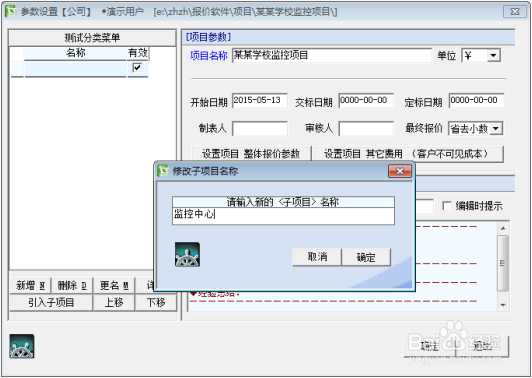
3、【项目参数设置】1、在窗口的左边为子项目列表,用户可以通过左下角相关按钮进行相关配置。 2、窗口右边是项目基本信息,用蓝色标记的为必需填写内容。其中:可以设置 开始日期、制表信息、整个项目的报价参数和其他费用设置等配置。
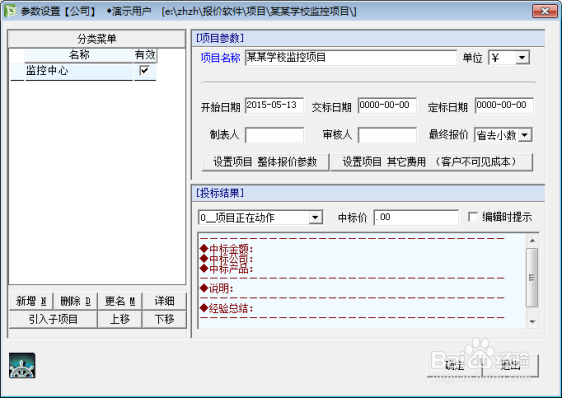
4、【编辑项目】建立完子项目后点【确定嘉滤淀驺】按钮就会进入到项目编辑窗口,项目编辑窗口是本系 统的核心功能,主要处理项目的报价信息录入、分析、计算和报表导出等操作。 你可以点击菜单栏【行操作】进行新增行、删除、插入、复制等操作录入数据。
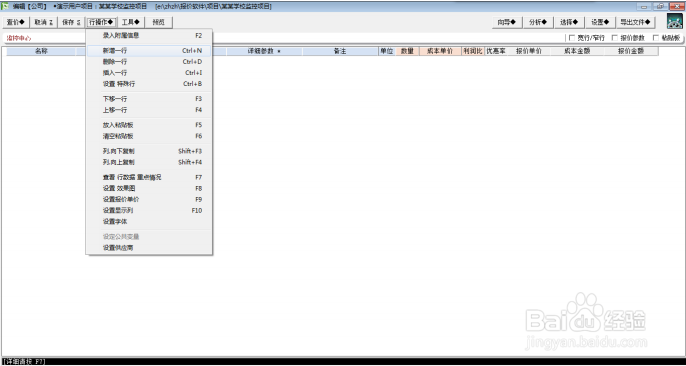
5、在这里一定要注意下编辑原则: 1、价格方面,用户只要录入 “成本单价 ” 与 “比麻质跹礼例 ”,“数量 ”,系统自动算出 “报惜牡惶圮价单价 ”,“报价金额 ”,“成本金额 ”。而且对任意一个列进行修 改,系统都会对本行产品的相关金额进行检查,以绝对保证金额不会 算错。EXCEL经常出现修改某项,而不时改变金额,导致出错。2、每一个子项目在导出时为一个独立的子表,若要在该子表中又分类,则 在该行的 “名称 ”处,录入”(((分类名称)))”,则在窗口中会让该行用红 色标记,而导出时,则成为一个分类。
6、当完成到这步的时候已经说明你完成了想项目的创建和新项目的初步编辑